
Ang mga aksyon sa ubos gipakita alang sa Windows 10 sa Ingles, bisan pa, parehas ug alang sa mga bersyon sa uban nga mga butang nga default interface sa usa ka lainlaing paagi, apan sa akong hunahuna nga dili kini lisud masabtan) . Mubo nga sulat: Kon human sa pagbutang sa mga Russian nga pinulongan interface, ang pipila ka mga dokumento o mga programa sa pagpakita dili matukib nga mga karakter, sa paggamit sa mga panudlo sa pagtul-id sa mga display sa Cyrillic sa Windows 10.
- Ang Windows sa Russian nga Windows 10 sa Microsoft Store
- Giunsa ang pag-instalar sa pinulongang Russian interface nga sinultian sa mga parameter
- Pagtudlo sa Video
- Pag-instalar gamit ang control panel (daan nga bersyon sa Windows 10)
- Giunsa nga Tugotan ang Russian sa Windows 10 Aplikasyon
Giunsa ang pag-instalar sa interface sa Russia sa Windows 10 pinaagi sa Microsoft Store
Ang kinasayonan nga paagi sa pagbutang sa Russian nga pinulongan sa Windows 10 sa pinaka-ulahing mga bersyon sa sistema - sa paggamit sa mga loading sa pinulongan packs sa tindahan Microsoft Store. Ang agianan mahimong pareho, bisan unsa pa ang English nga bersyon sa sistema, Intsik o uban pa:
- Ablihi ang Microsoft Store Store (ang sumbanan nga icon niini nahimutang sa taskbar) ug mosulod sa "Russian nga sinultian" sa pagpangita.
- Pipila ka mga resulta ang makit-an, kinahanglan naton ang gitawag "Localized Interface Package sa Russian".
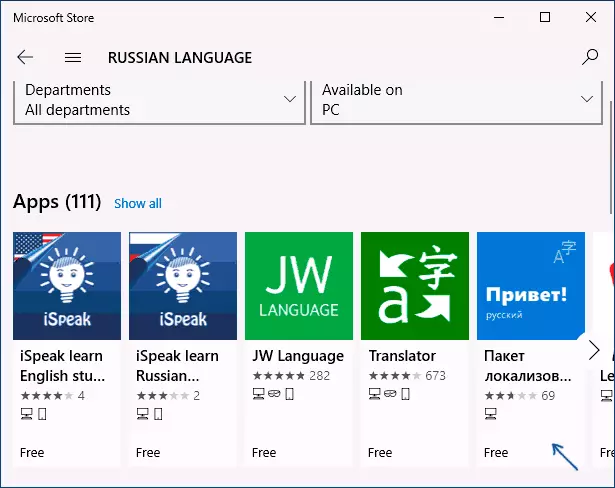
- Pindota ang "Pagkuha" nga butones sa English Version o parehas nga asul nga buton sa bisan unsang ubang bersyon sa Windows 10.
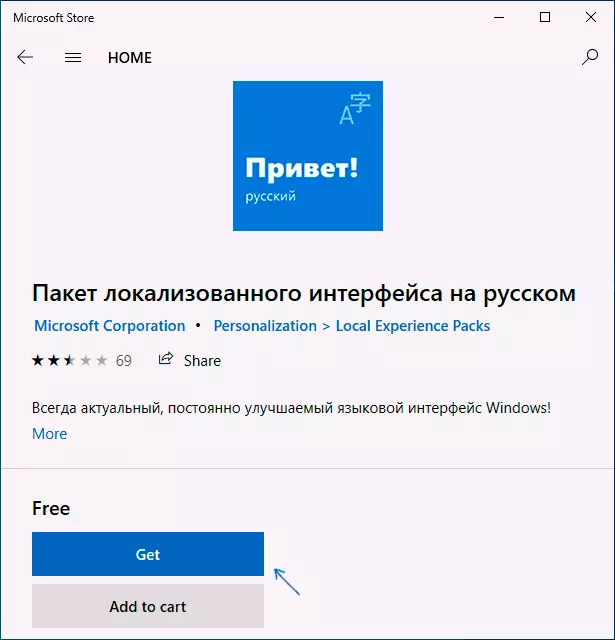
- Bukas ang bintana sa parameter, nga sa English nga bersyon sama sa screenshot sa ubos. Ang default nga pakete sa interface gilakip sa Russian (ang nag-una nga duha nga mga butang - una nga nag-load kini, ang ikaduha dayon nga sinultihan sa sinultihan ug pag-ila sa pag-input sa manuskrito) kung ikaw ayaw Wanted - nga imong mahimo makuha ang mga marka.
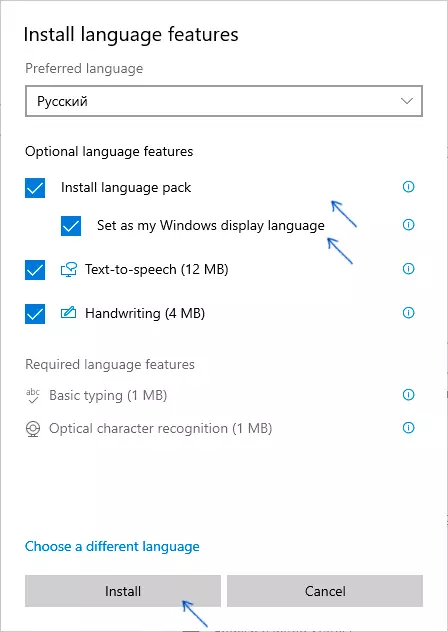
- Pindota ang button sa pag-install (o parehas sa ubang mga sinultian) aron ma-install ang interface sa pinulongang Ruso.
- Paghulat alang sa interface nga sinultian pag-download gikan sa Internet ug i-install. Gi-download ang Russian nga sinultian kanimo aron ireport ang usa ka pula nga inskripsyon sa mga "Windows Display Pinulongan nga" Parameter.
- Human sa pagkompleto sa download sa mga Russian nga pinulongan, ikaw kinahanglan sa pag-exit sa sistema sa pagtapos sa instalar ug mobalik pag-usab, ang mga katugbang nga bintana makita. Pag-klik sa "Oo, Pag-sign Out Karon" aron makagawas.
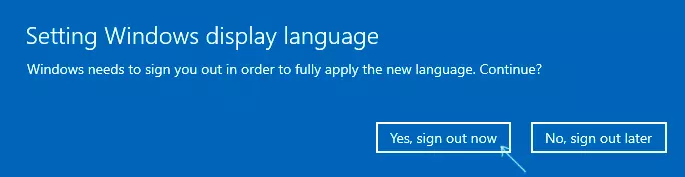
- Human ma-reboot ug pag-log in sa sistema, ang Windows 10 mahimong Ruso, usab, kung wala'y keyboard sa Russia, awtomatiko nga idugang kini sa sistema.
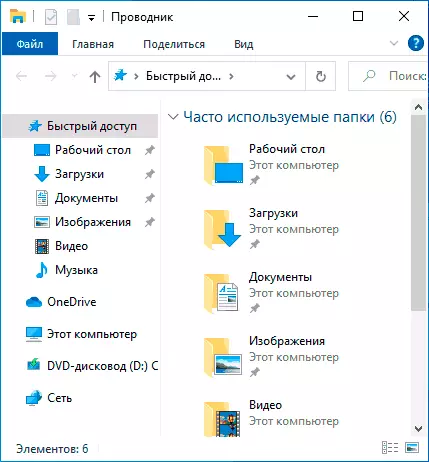
Palihug hinumdumi nga bisan ang mga elemento sa interface ug pagsulod sa pinulongang Ruso ma-install pinaagi sa default, ang mga na-embed windows 10 nga aplikasyon magpadayon nga tawagan sa Ingles. Giunsa ang pag-ayo niini - sa angay nga seksyon sa panudlo.
Hunahunaa usab nga ang bisan unsang pag-block sa pag-andar, telemetry, ang Windows 10 nga mga update mahimong moresulta sa pagkarga sa package sa sinultian nga kini imposible tungod sa pag-access sa mga server sa Microsoft.
Pag-instalar sa pinulongang Ruso sa Windows 10 Parameter
Kini nga pamaagi sa esensya niini nga mga doblihan sa miaging usa, ang kalainan magkalainlain kung diin ang package sa loading alang sa pinulongang Ruso nga ilusad. Sugod sa Windows 10 nga Bersyon 2004 (Mayo 2020, alang sa miaging mga bersyon, ang paghulagway gipresentar sa ubos) Ang sinultian nga pagdugang sa sinultian mao ang mga musunud:
- Pag-adto sa mga parameter (mga setting), alang niini mahimo nimong ipadayon ang kadaugan + I Mga Yawi sa Keyboard.
- Pag-adto sa oras ug sinultian - sinultian o rehiyon ug sinultian (oras ug sinultian - sinultian o rehiyon ug sinultian).
- Sa seksyon sa Windows Spect Pinulongan, mahimo ka makapili sa Windows 10 Pagpakita sa sinultian, apan sa kasagaran adunay usa ra ka sinultian didto. Aron makadugang usa ka sinultian nga Russia, i-klik ang "Idugang ang usa ka sinultian" sa gipalabi nga mga sinultian nga seksyon (pinalabi nga mga sinultian).

- Sa lista, pilia ang Ruso, mahimo nimong gamiton ang pagpangita (kung wala'y pinulongang input sa Russia, isulod ang Russian sa Window Window), i-klik ang "Sunod" button.
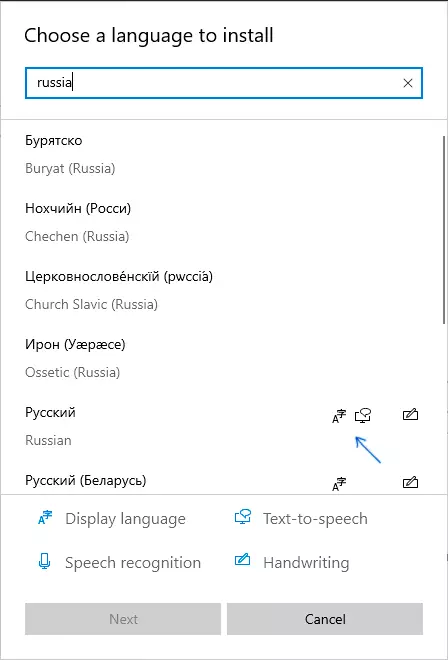
- Sa sunod nga bintana adunay 4 nga marka, girekomenda ko ang pagbiya sa ibabaw nga 2, gi-download nila ang pinulongang Ruso alang sa Windows 10 ug i-install kini ingon usa ka default nga sinultian. Ang mosunud nga duha ang responsable alang sa paghubad sa teksto sa sinultihan ug sinulat sa sulat. Pag-klik sa button nga "I-install".
- Paghulat alang sa pag-download ug pag-install sa Russian Pinulongan Windows 10, ug sa output nga hangyo gikan sa sistema, i-klik ang "Oo, Pagpirma Karon" (oo, lakaw karon). Kung ang pag-uli sa sistema, ang sinultian mahimong Ruso.
Ingon usa ka sangputanan sa mga piho nga mga lakang, ang usa ka keyboard sa Russia makita sa sistema, ug hapit ang tibuuk nga interface sa Windows 10 ang naa sa sinultian nga imong gikinahanglan. Bisan pa, ang bahin sa mga gi-embed nga aplikasyon magpadayon sa pagpakita sa orihinal nga sinultian. Giunsa ang pag-ayo niini - sa angay nga seksyon sa panudlo pa.
Sa miaging mga bersyon sa Windows 10, ang dalan mahimong ingon sa mosunod: lantugi (Win + ako yawe) - Oras ug pinulongan - pinulongan o rehiyon ug pinulongan (Settings - Oras & Language - Region ug Language). Kinahanglan nimo nga pilion ang gitinguha nga sinultian (ug sa wala - idugang kini pinaagi sa pag-klik pagdugang usa ka sinultian) sa pinalabi nga mga sinultian nga lista sa mga "mga setting". Ug sa sunod nga screen, i-download ang package sa sinultian alang sa kini nga sinultian (sa screenshot - nga nag-load sa usa ka pakete sa pinulongang Ingles, apan alang sa Russian pareho).
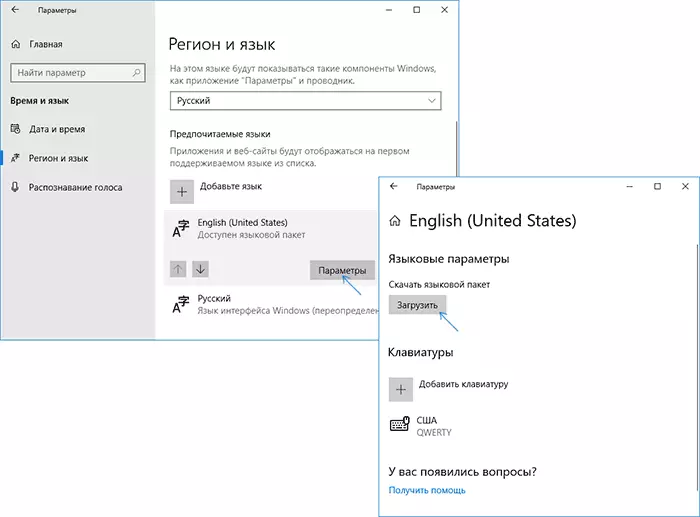
Human ma-download ang packid sa sinultian, ibalik sa miaging screen nga "rehiyon ug sinultian" ug pilia ang gitinguha nga sinultian sa lista nga "Windows Interface Pinulong".
Pag-instalar sa Russian Pinulongan Windows 10 - Mga panudlo sa Video
Giunsa i-download ang pinulongang Russia nga sinultian gamit ang control panel
Sa nangaging mga bersyon sa Windows 10, ang parehas mahimo nga gamiton gamit ang control panel. Ang una nga lakang mao ang pagkarga sa pinulongang Ruso, lakip ang sinultian nga interface alang sa sistema. Mahimo nimo kini gamit ang angay nga panel sa Control.
Lakaw ngadto sa kontrol panel (alang sa panig-ingnan, pinaagi sa husto nga click sa "Start" button - "Control Panel"), switch gikan sa itaas pinaagi sa panglantaw sa mga imahen ug moabli sa "Pinulongan" nga butang. Pagkahuman niana, sundon kini nga mga lakang aron ibutang ang pack sa sinultian.
Hinumdomi: Kung ang pinulongang Ruso na-install sa imong sistema, apan aron makasulod lamang sa keyboard, ug dili ang interface, dayon magsugod gikan sa ikatulo nga butang.
- Pag-klik sa "Idugang nga Pinulongan".
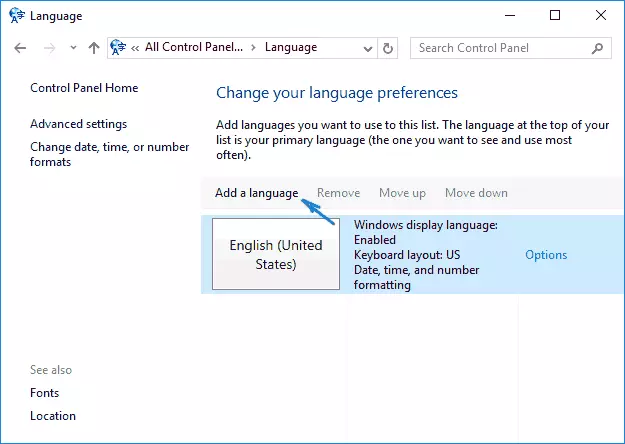
- Pangitaa ang lista sa "Russian" ug i-klik ang button sa Add (Add). Pagkahuman niana, ang sinultian nga Ruso makita sa lista sa mga pinulongan sa pag-input, apan dili usa ka interface.
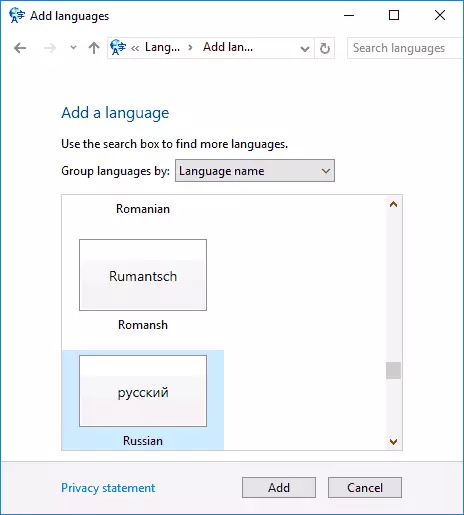
- Pindota ang "Mga Kapilian" (Mga Kapilian) Sa atbang sa sinultian nga Ruso, susihon sa sunod nga bintana ang presensya sa Russian nga sinultian sa Windows 10 interface (ang computer kinahanglan nga konektado sa Internet)
- Kung ang pinulongang Russia nga magamit, ang "pag-download ug pag-install sa pack" nga link makita (pag-download ug pag-install sa pack sa sinultian). Pag-klik sa kini nga butang (kinahanglan nimo nga usa ka administrador sa computer) ug kumpirmahi ang pag-download sa package sa sinultian (gamay nga labaw sa 40 MB).
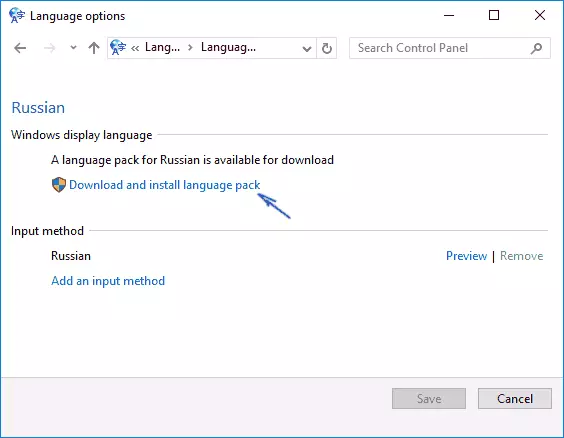
- Human ma-install ang Russian Pinulong Pack Download ug sirado ang bintana sa pag-install, mobalik ka sa lista sa mga sinultian nga input. Pindota ang "Mga Kapilian" (Mga Kapilian) sunod sa "Russian".
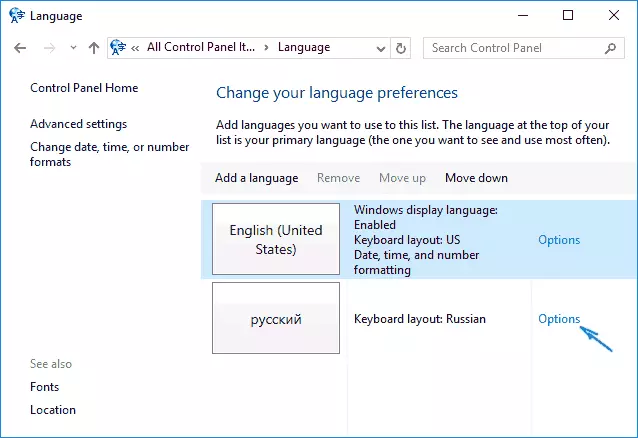
- Ang seksyon nga "Windows Interface" nga bahin magpakita nga ang pinulongang Ruso magamit. Pag-klik sa "paghimo sa panguna nga sinultian".
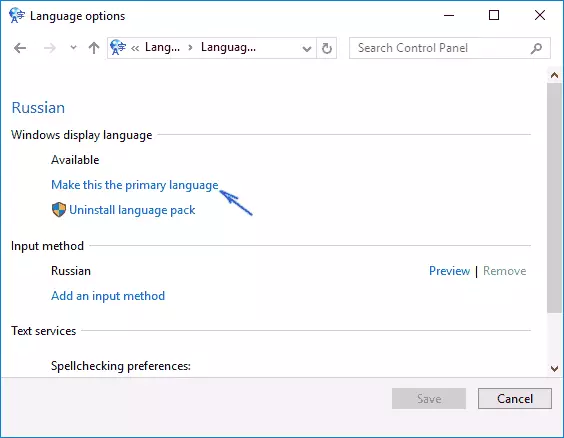
- Gihangyo ka nga mogawas sa sistema ug pag-usab moadto sa Windows 10 interface nga sinultian nga nausab sa Ruso. Pag-klik sa "Exit Karon" (pag-log off karon) o sa ulahi, kung kinahanglan nimo nga makatipig usa ka butang sa wala pa mogawas.
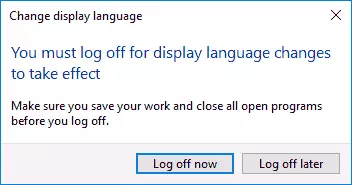
Sa sunod higayon nga mag-log in ka sa sistema, ang Windows 10 interface nga sinultian mahimong Ruso. Usab, sa proseso sa mga lakang sa ibabaw, ang pinulongang Input sa Russia gidugang kung wala kini gitakda sa una.
Giunsa ang Trape Russian Interface Pinulongan sa Mga Aplikasyon sa Windows 10
Bisan pa sa kamatuoran nga ang mga aksyon nga gihulagway sa sayo pa, ang pagbag-o sa sistema sa sistema mismo, hapit tanan nga mga aplikasyon gikan sa Windows 10 Store lagmit nga magpabilin sa lain nga sinultian, sa akong kaso - Ingles.
Aron mahimo usab ang Russian ug kanila, nga sundon kini nga mga aksyon:
- Pag-adto sa control panel - "sinultian" ug siguruha nga ang pinulongang Ruso sa una nga lugar sa lista. Kung dili, pilia kini ug i-klik ang "UP" menu nga menu sa ibabaw sa lista sa mga sinultian.
- Sa control panel, pag-adto sa "Mga Sumbanan sa rehiyon" ug sa tab sa lokasyon, sa tab nga "Panguna nga lokasyon", pilia ang "Russia".
- Sa Windows 10 sa Katapusan nga Bersyon, ang aplikasyon sa pagpakita sa sinultihan mahimong piho nga gilain sa mga parameter - oras ug sinultian, apan kini kinahanglan nga sa ubos sa aksyon nga gihulagway.
Andam na, pagkahuman niana, bisan kung wala nag-reboot, ang pipila ka mga aplikasyon 10 nga aplikasyon 10 usab makuha ang sinultian nga Russian Interface nga sinultian. Alang sa uban, pagdagan ang pinugos nga pag-update pinaagi sa Application Store (Pagdagan sa tindahan, i-klik ang icon sa profile, pilia ang mga "Pag-update" o pag-update sa mga update).
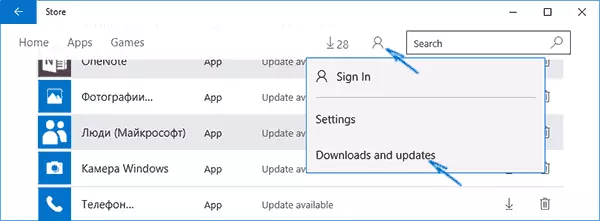
Usab sa pipila ka mga aplikasyon sa third-party, ang pinulongan sa interface mahimong gihulma, giporma sa mga lantugi sa mga aplikasyon sa iyang kaugalingon ug dili magdepende sa Windows 10 engaste.
Aw, kana tanan, ang paghubad sa sistema sa Ruso nahuman na. Ingon usa ka lagda, ang tanan nagtrabaho nga wala'y mga problema, apan ang pasiunang sinultihan mapreserbar sa pre-install nga programa (pananglitan nga may kalabutan sa imong kagamitan). Mahimo usab kini mapuslanon: kung giunsa ang pag-usab sa shortcut sa keyboard aron mabag-o ang Windows 10 nga sinultian.
